虽然从阿呆狗之前分享的Windows Defender杀毒能力实测来看,还是很不错的,但也还存在着Windows Defender扫描时占用系统资源过高,甚至导致磁盘占用率100%的问题,以致于让用户有Win10还不如Win7好用的感觉。那么就有Win10用户考虑到如何禁用Windows Defender?下面阿呆狗就来分享一下禁用Win10自带的Windows Defender杀毒软件的方法:
方法一:安装其他安全软件即自动禁用Windows Defender
如果你并不是想要Win10系统裸奔(虽然实测Win10裸奔安全性还是可以的),那么在安装第三方杀毒软件等安全软件之后,Windows Defender即自动关闭。
顶级杀毒软件卡巴斯基2016官方简体中文版下载+最新激活方法/激活码生成器
ESET NOD32 v9.0.377.1 简体中文正式版/所有官方简体中文企业版+ESET VC52 UPID
ESET NOD32 v8.0.319.1 汉化特别版下载+集成 ID获取工具,无需自备序列号
杀毒软件ESET Endpoint 6.1企业版激活密钥+激活信息备份/恢复方法
杀毒软件Avast 2015 R2正式版下载+特别许可证
杀毒软件卡巴斯基Kaspersky 2015官方原版下载+最新有效激活方法
杀毒软件McAfee(迈克菲)多国语言企业版官方原版下载+最新有效授权码
顶级杀毒软件Norton 2014(诺顿)+最新有效激活方法
杀毒软件Bitdefender 2015(比特梵德)下载+正版激活码申请
方法二:Win10专业版/企业版/教育版通过组策略关闭Windows Defender
如果你也不想安装第三方安全软件来替换Windows Defender,就想让Windows10裸奔,那么又该如何关闭Windows Defender呢?
对于有组策略编辑器的Win10专业版/企业版/教育版来说,很简单,只需配置一下组策略即可。方法如下:
按 Win + R 快捷键调出“运行”对话框,输入“gpedit.msc”,确定,打开“本地组策略编辑器”,在左侧列表中定位至“计算机配置 – 管理模板 – Windows组件 – Windows Defender”。如图:
在右侧空格中找到“关闭 Windows Defender”配置项,双击该项打开配置窗口。如图:
选中“已启用”,确定。
这样就关闭了Windows Defender。
方法三:通过修改注册表关闭Windows Defender
注:本方法适用于所有Win10版本,尤其是数量众多的没有组策略配置工具的Win10家庭版用户。
打开注册表编辑器,定位至:
HKEY_LOCAL_MACHINE\SOFTWARE\Policies\Microsoft\Windows Defender
PS:Win10 14942预览版以上版本的系统,可复制以上路径到注册表编辑器地址栏中,回车,即可快速定位(详见《Win10 14942预览版注册表编辑器增加地址栏,可快速定位》)。另外你还可以简化输入注册表的跟路径。
在右侧窗口中点击右键,选择“新建 – DWORD(32位)值”,并把新建的值命名为DisableAntiSpyware。
双击DisableAntiSpyware值打开编辑窗口,把数值数据修改为 1 。
重启系统后设置生效,然后你再进入“设置 – 更新和安全 – Windows Defender”设置界面。如图:
就会看到顶部“某些设置由你的组织来管理”的红字提示,显示Windows Defender已关闭,同时下面的所有Windows Defender设置项也都变成了灰色不可用状态。
以后想要重新启用Windows Defender的话,把DisableAntiSpyware的数值数据修改为 0 ,或直接删除该值即可。
 阿呆狗
阿呆狗





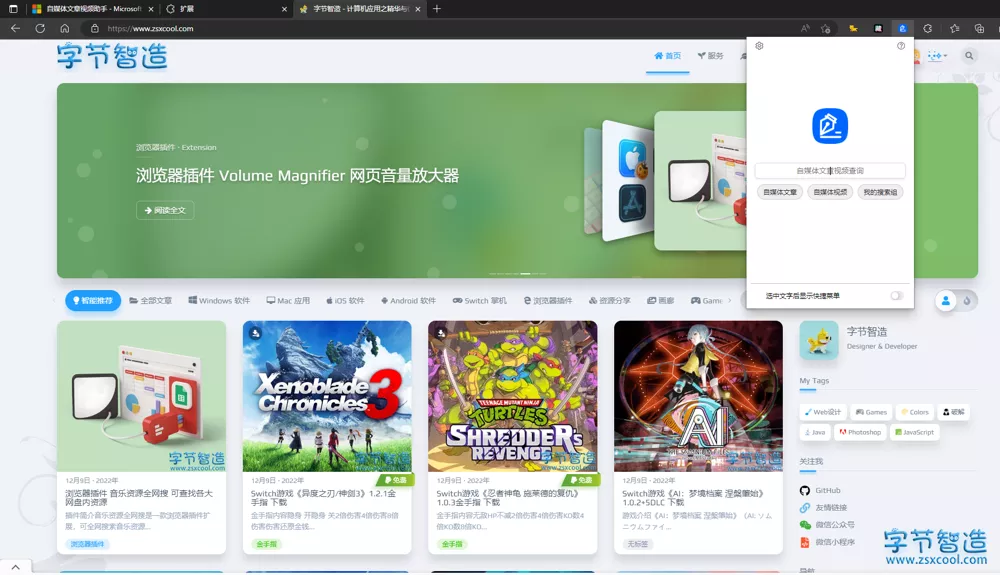



评论前必须登录!
注册